在使用wps office的过程中,您可能会发现一些文档会自动上传到云端,以便于您在不同设备上访问。这个功能叫做“文档漫游”。虽然它为您的工作提供了极大的便利,但如果您不希望自己的文件被保存到云端,或者出于隐私保护的考虑,您可能需要关闭此功能。本文将指导您如何轻松地关闭wps的文档漫游功能。
什么是文档漫游?文档漫游是wps office提供的一项服务,它允许用户在不同的设备之间无缝同步和访问他们的文档。当您打开或编辑一个文档时,wps会自动将其保存到云端,这样无论您使用的是手机、平板还是电脑,都可以方便地查看和编辑这些文档。然而,如果您不希望文档被上传到云端,可以通过以下步骤来关闭该功能。
关闭wps文档漫游的具体步骤1. 打开wps office应用程序。
2. 进入主界面后,点击左上角的“开始”按钮,这通常位于菜单栏的最左侧。
3. 在弹出的下拉菜单中选择“设置中心”选项,进入wps的设置页面。
4. 在设置中心中找到“云服务”或“文档漫游”的相关选项。
5. 关闭文档漫游功能。具体操作可能因版本不同而有所差异,您可能需要找到一个名为“开启文档漫游”或类似的开关,并将其关闭。
6. 完成以上步骤后,您已经成功关闭了wps的文档漫游功能。现在,任何新创建或编辑的文档都不会自动上传至云端。
注意事项- 关闭文档漫游后,您仍然可以在本地存储和管理您的文档。不过,这意味着您无法通过其他设备访问这些文档,除非您手动将它们复制到云端存储服务中。
- 某些高级功能可能依赖于文档漫游功能,因此关闭它可能会影响这些功能的使用。例如,某些在线协作工具可能需要文档存储在云端才能正常工作。
- 如果您只是想暂时停止某个特定文档的漫游,而不是完全关闭整个文档漫游功能,您可以尝试从wps的云存储空间中手动删除该文档。不过,请注意,这可能会导致该文档在其他设备上不可用。
通过上述步骤,您可以轻松关闭wps文档漫游功能,以满足个人隐私需求或避免不必要的云端存储。希望本文能够帮助您更好地管理和控制自己的文档。